
Ograničite rezultate pretraživanja u Spotlightu na Macu
U Spotlightu možete usmjeriti opseg pretraživanja i rezultata korištenjem različitih načina pregledavanja i navođenjem vrste stavki koje tražite.
Savjet: Ako želite isključiti stavke iz rezultata Spotlighta, pogledajte članke Odabir kategorija rezultata za Spotlight i Sprječavanje Spotlight pretraživanja u datotekama.
Filtrirajte pretraživanje pomoću Načina pregledavanja
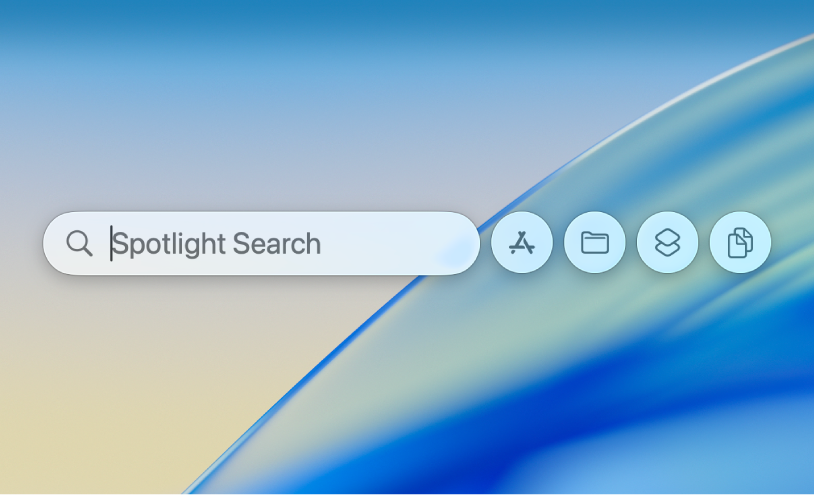
Na Macu pritisnite tipku Command i razmaknicu za otvaranje Spotlighta.
Odaberite jedan od sljedećih Načina pregledavanja:
Aplikacije: Kliknite
 ili pritisnite Command-1 kako biste pretražili aplikacije na računalu.
ili pritisnite Command-1 kako biste pretražili aplikacije na računalu.Datoteke: Kliknite
 ili pritisnite Command-2 kako biste pretražili datoteke na računalu.
ili pritisnite Command-2 kako biste pretražili datoteke na računalu.Postupci: Kliknite
 ili pritisnite Command-3 kako biste pretražili postupke i prečace na računalu. Pogledajte Koristite postupke i prečace u Spotlightu.
ili pritisnite Command-3 kako biste pretražili postupke i prečace na računalu. Pogledajte Koristite postupke i prečace u Spotlightu.Memorijski pretinac: Kliknite
 ili pritisniteCommand-4 kako biste pretražili povijest memorijskog pretinca. Pogledajte Pretražite povijest memorijskog pretinca u Spotlightu.
ili pritisniteCommand-4 kako biste pretražili povijest memorijskog pretinca. Pogledajte Pretražite povijest memorijskog pretinca u Spotlightu.
Filtrirajte pretraživanje na temelju mjesta pohrane datoteke
U Spotlightu možete filtrirati pretraživanje prema mjestu pohrane datoteke – na primjer, iCloud.
Na Macu pritisnite tipku Command i razmaknicu za otvaranje Spotlighta.
Unesite iCloud Drive, zatim pritisnite tipku Tab.
Uredite naziv datoteke, zatim pritisnite tipku Return.
Filtriraj rezultate prema aplikaciji ili vrsti stavke
Možete navesti vrstu stavki koje tražite, poput aplikacija, mapa ili PDF-ova.
Savjet: Rezultate možete brzo filtrirati odabirom kategorije ispod polja za pretraživanje u Spotlightu. Pritisnite Command-razmaknicu za otvaranje Spotlighta, a zatim u bilo kojem trenutku tijekom pretraživanja kliknite jednu od kategorija koje se pojave ispod – na primjer, Slika zaslona, Postavke sustava ili Mape. One su dinamične i mijenjaju se dok tipkate.
Na Macu pritisnite tipku Command i razmaknicu za otvaranje Spotlighta.
Učinite bilo što od sljedećeg:
Pretražite po aplikaciji: Unesite naziv aplikacije – npr. Mail, Bilješke ili Pregled – zatim pritisnite tipku Tab.
Spotlight traži rezultate unutar navedene aplikacije.
Pretražite po vrsti: Upišite “/” iza kojeg slijedi vrsta stavke ili aplikacije, zatim pritisnite Return. Primjerice, kako biste ograničili rezultate pretraživanja na PDF-ove, upišite “/PDF”, zatim pritisnite Return.
Također možete koristiti ključne riječi za navođenje vrste stavke. U polje za pretraživanje Spotlighta dodajte tekst “vrsta:[vrsta stavke]” na početak vašeg pretraživanja. Primjerice, ako želite pretražiti fotografije za New York City, unesite “vrsta:slike New York City“.
Pogledajte tablicu u nastavku za popis ključnih riječi.
Vrsta stavke
Ključna riječ
Aplikacije
vrsta:aplikacija
vrsta:aplikacije
vrsta:aplikacija
Kontakti
vrsta:kontakt
vrsta:kontakti
Mape
vrsta:mapa
vrsta:mape
E-mail
vrsta:e-mail
vrsta:e-mail poruke
vrsta:e-mail poruka
vrsta:e-mail poruke
Događaji u kalendaru
vrsta:događaj
vrsta:događaji
Podsjetnici
vrsta:podsjetnik
vrsta:podsjetnici
Slike
vrsta:slika
vrsta:slike
Filmovi
vrsta:film
vrsta:filmovi
Glazba
vrsta:glazba
Zvučni zapis
vrsta:zvuk
PDF
vrsta:pdf
vrsta:pdf dokumenti
Postavke
vrsta:postavke sustava
vrsta:postavke
Knjižne oznake
vrsta:knjižna oznaka
vrsta:knjižne oznake
Fontovi
vrsta:font
vrsta:fontovi
Prezentacije
vrsta:prezentacija
vrsta:prezentacije
Postoji još nekoliko ključnih riječi koje možete upotrijebiti za pronalaženje stavki, kao što su od, do, auor, s, prema, tag, naslov, ime, ključna riječ i sadrži. Za unos ključne riječi, unesite riječ i nakon nje dvotočku, zatim unesite vaš pojam za pretraživanje. Primjerice, unesite "autor:Ivan” ili "naslov:Dubrovnik".